Windows 11에서 다른 바이러스 백신 공급자를 사용하고 있습니다.
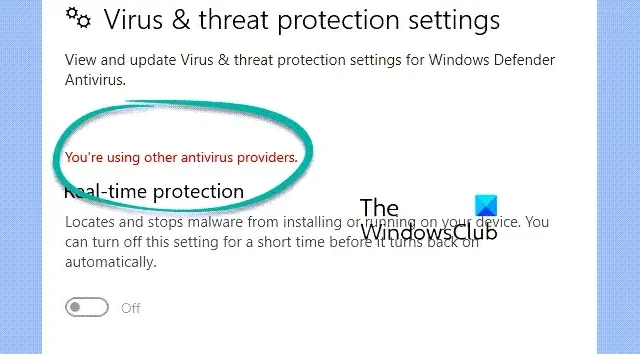
Windows 11에서 Windows 보안을 실행하면 다른 바이러스 백신 공급자를 사용 중이라는 메시지가 표시될 수 있습니다 .
이렇게 하면 다양한 맬웨어 및 기타 위협에 대해 Windows Defender의 실시간 보호를 활성화할 수 없습니다 .
일부의 경우 실시간 보호 옵션이 누락되어 오류가 표시됩니다. 다른 사람들에게는 사용할 수 있지만 켜지지 않습니다. 또한 경우에 따라 오류 앞에 다른 메시지인 Microsoft Defender 바이러스 백신이 일시 중지됨 이라는 메시지가 표시 될 수 있습니다 .
실망스러운 점은 PC에 타사 바이러스 백신이 설치되어 있지 않은 경우에도 이 메시지가 표시된다는 것입니다!
다른 바이러스 백신 공급자를 사용 중이라는 메시지가 표시되는 이유는 무엇입니까?
여러 가지 이유로 인해 발생하는 Microsoft Defender 오류 코드 목록이 많이 있지만 “다른 바이러스 백신 공급자를 사용하고 있습니다”라는 오류는 잘못된 WMI(Windows Management Instrumentation) 데이터베이스로 인해 발생할 수 있습니다.
예를 들어 McAfee 바이러스 백신과 같이 적절하게 제거되지 않은 소프트웨어(파일 및 레지스트리 키)의 잔재로 인해 오류가 발생할 수도 있습니다.
Windows 보안에서 다른 바이러스 백신 공급자 오류를 사용하고 있습니다 수정
문제 해결을 시작하기 전에 PC를 다시 시작하고 바이러스 백신 소프트웨어 제거기를 사용하여 타사 바이러스 백신을 제거하는 것과 같은 몇 가지 기본 단계를 시도해 볼 수 있습니다. 위의 단계가 작동하지 않으면 아래의 주요 방법을 시도해 볼 수 있습니다.
- 명령 프롬프트를 통해 레지스트리 항목 삭제
- 바이러스 백신을 완전히 제거하십시오
- WMI 데이터베이스 재구축
- Windows Defender 활성화
- WMI 데이터베이스 재설정
- 시스템 복원 수행
1] 명령 프롬프트를 통해 레지스트리 항목 삭제
Microsoft Defender 또는 Endpoint Manager 정책을 제거 해야 할 수 있습니다 . 일부 레지스트리 명령을 실행하게 되므로 시작하기 전에 레지스트리를 백업 하십시오.
Win + R 키를 함께 눌러 실행 콘솔을 시작합니다 .
검색 표시줄에 cmd를 입력 하고 Ctrl + Shift + Enter 바로 가기 키를 눌러 상승된 명령 프롬프트를 엽니다 .
이제 명령 프롬프트 ( 관리자 ) 창 에서 아래 명령을 차례로 실행 하고 각 명령 다음에 Enter를 누르십시오.
reg delete "HKLM\Software\Microsoft\Windows\CurrentVersion\Policies"/f
reg delete "HKLM\Software\Microsoft\WindowsSelfHost"/f
reg delete "HKLM\Software\Policies"/f
reg delete "HKLM\Software\WOW6432Node\Microsoft\Policies"/f
reg delete "HKLM\Software\WOW6432Node\Microsoft\Windows\CurrentVersion\Policies"/f
reg delete "HKLM\SOFTWARE\Policies\Microsoft\Windows Defender"/v DisableAntiSpyware
reg delete "HKCU\Software\Microsoft\Windows\CurrentVersion\Policies"/f
reg delete "HKCU\Software\Microsoft\WindowsSelfHost"/f
reg delete "HKCU\Software\Policies"/f
reg delete "HKLM\Software\Microsoft\Policies"/f
명령에 대해 오류가 발생하더라도 무시하고 다음 명령을 계속 진행하십시오.
명령이 성공적으로 실행되면 명령 프롬프트를 닫고 PC를 다시 시작한 다음 Windows Defender 오류가 계속 발생하는지 확인합니다.
2] 바이러스 백신을 완전히 제거

이전에 설치된 바이러스 백신의 모든 흔적을 제거해야 합니다.
McAfee 제거가 완료되지 않은 경우 McAfee를 다시 설치하고 McAfee를 완전히 제거 해야 할 수 있습니다 .
마찬가지로 Avast, BitDefender, Kaspersky 등과 같은 다른 바이러스 백신의 경우 전용 바이러스 백신 제거 도구를 사용할 수 있습니다 . 제거 프로그램.
3] WMI 데이터베이스 재구축

WMI 리포지토리가 오래되어 문제가 발생할 수 있으므로 오류를 방지하려면 데이터베이스를 업데이트하는 것이 좋습니다 .
이렇게 하려면 시작을 마우스 오른쪽 버튼으로 클릭하고 Windows 터미널 ( Admin )을 선택하여 관리자 권한으로 명령 프롬프트 창을 엽니다 . 그런 다음 아래 명령을 실행하고 Enter를 누르십시오 .
winmgmt /salvagerepository
이렇게 하면 불일치를 감지한 경우 WMI 데이터베이스를 새로 고치고 다시 빌드하며 Windows 11에서 “다른 바이러스 백신 공급자를 사용하고 있습니다” 오류를 수정해야 합니다.
4] Windows Defender 활성화
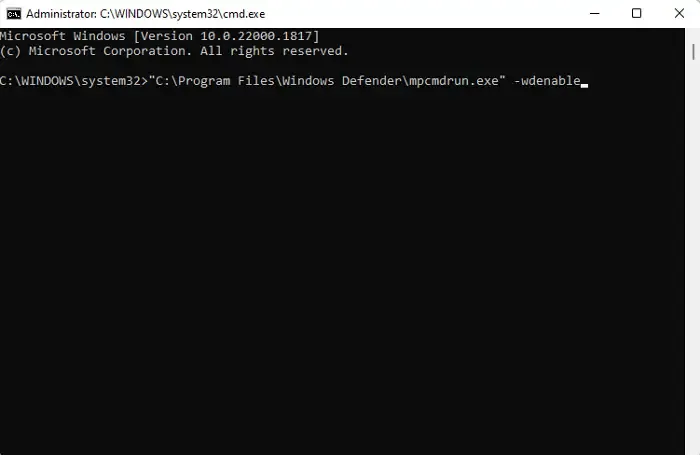
이전에 설치된 타사 바이러스 백신이 Windows Defender 서비스를 방해하여 비활성화되었을 수 있습니다. 이러한 경우 실시간 보호를 활성화하여 온라인 위협으로부터 계속 보호할 수 있도록 Windows Defender를 다시 활성화하는 것이 좋습니다.
Win + R 키를 눌러 실행 대화 상자를 열고 cmd를 입력한 다음 Ctrl + Shift + Enter 키를 함께 눌러 명령 프롬프트 ( 관리자 ) 창을 엽니다 . 다음으로 아래 명령을 실행하고 Enter 키를 누릅니다 .
"C:\Program Files\Windows Defender\mpcmdrun.exe"-wdenable
” C: “를 Windows가 설치된 드라이브로 교체할 수 있습니다 . 이제 PC를 다시 시작하고 여전히 Windows Defender 오류가 발생하는지 확인하십시오.
5] WMI 데이터베이스 재설정

경우에 따라 WMI 데이터베이스가 손상되어 문제를 해결하려면 초기 설정으로 재설정해야 합니다. 그러나 진행하기 전에 리포지토리를 재설정하면 시스템이 우발적으로 손상되어 불안정해질 수 있음을 유의하십시오. 이 경우 손상이 있을 경우 이전 작업 상태로 되돌릴 수 있는 시스템 복원 지점을 만드는 것이 좋습니다 .
이제 시작 메뉴에서 Windows 터미널 ( 관리자 ) 을 선택하여 관리자 권한 으로 명령 프롬프트를 실행 하고 아래 명령을 입력한 다음 Enter 키를 누릅니다 .
winmgmt /resetrepository
완료되면 명령 프롬프트를 닫고 PC를 재부팅하여 문제가 해결되었는지 확인합니다.
6] 시스템 복원 수행

그러나 위의 모든 방법이 작동하지 않는 경우 이전에 생성한 시스템 복원 지점을 사용하여 시스템 복원 수행을 진행할 수 있습니다. 이렇게 하면 PC를 이전 작업 상태로 되돌리고 Windows Defender를 정상적으로 계속 사용할 수 있습니다.
- Win + R 키를 함께 눌러 실행 대화 상자를 시작합니다 .
- 검색 창에 rstrui를 입력 하고 Enter 키를 눌러 시스템 복원 창을 엽니다.
- 권장 복원을 선택하거나 요구 사항에 따라 다른 복원 지점을 선택 하고 다음을 누릅니다 .
- 그런 다음 목록에서 복원 지점을 선택하고 다음을 누릅니다 .
- 이제 화면의 지시에 따라 컴퓨터를 복원하십시오.
또는 잠시 동안 다른 바이러스 백신 소프트웨어를 설치해 볼 수 있습니다.
Windows 11에서 다른 바이러스 백신 공급자를 어떻게 끕니까?
PC에 타사 바이러스 백신이 설치되어 있고 Windows Defender 앱과의 충돌을 피하려는 경우 앱을 비활성화하여 오류를 방지할 수 있습니다. 작업 표시줄로 이동하여 시스템 트레이를 확장하고 타사 바이러스 백신 앱 아이콘을 마우스 오른쪽 버튼으로 클릭한 다음 보호 종료를 선택하기만 하면 됩니다. 예를 눌러 확인합니다. 그러나 Microsoft Defender를 비활성화 하려면 실시간 보호 옵션을 끄면 됩니다.
바이러스 백신이 Windows 11을 계속 켜는 이유는 무엇입니까?
바이러스 백신에 대한 소프트웨어 라이선스가 만료된 경우 Windows Defender 바이러스 백신이 PC를 계속 켤 수 있습니다. 이 상황에서 Windows는 PC가 보호되지 않음을 감지하고 Windows Defender 서비스를 자동으로 활성화합니다. 따라서 계속해서 보호를 받으려면 타사 바이러스 백신을 최신 버전으로 업데이트하고 해당 소프트웨어 라이선스를 갱신해야 합니다.


답글 남기기